Anuncio
La actualización de abril de Windows 10 trae una serie de nuevas características. Algunos de estos mejoran aún más las herramientas existentes de Windows 10, mientras que otros abordan las preocupaciones de los usuarios desde hace mucho tiempo.
Una herramienta que cae en la última categoría es un nuevo visor de datos de diagnóstico. Windows 10 ha recibido críticas durante mucho tiempo por recolectando datos extensos de telemetría Privacidad y Windows 10: su guía para la telemetría de WindowsCon la llegada de Windows 10 Creator's Update, Microsoft parece haber decidido ser más transparente sobre sus actividades de recopilación de datos. Averigüe cuánto se recolecta y qué puede hacer. Lee mas y enviándolo de vuelta a Microsoft. Ahora, la compañía le brinda la posibilidad de revisar lo que su PC recopila y eliminarlo si lo desea. (Tenga en cuenta que debe estar ejecutando la actualización de abril de 2018 para usar esta función).
Cómo ver y eliminar los datos recopilados por Windows 10
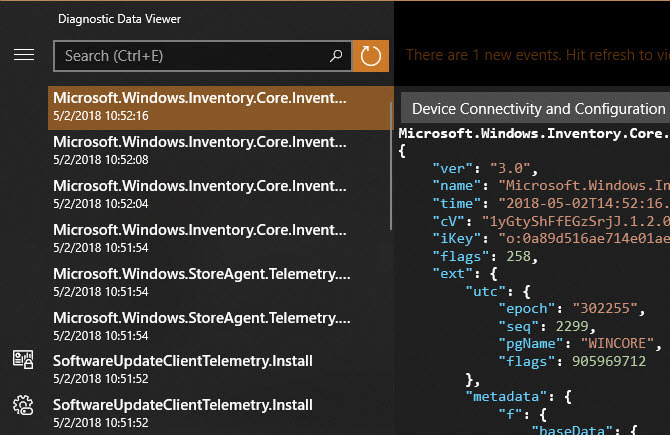
- Primero, habilite la visualización de datos. Dirigirse a Configuración> Privacidad> Diagnóstico y comentarios. y habilitar el Visor de datos de diagnóstico.. Tenga en cuenta que esto ocupará aproximadamente 1 GB de espacio.
- Haga clic en el Visor de datos de diagnóstico botón y saltará a la Tienda Microsoft para descargar la aplicación Visor de datos de diagnóstico. Instálelo, luego haga clic en ese botón nuevamente o inicie la aplicación desde su Menú de Inicio.
- Dentro de la aplicación, verás mucha información de diagnóstico No dejes que Windows 10 te espíe: ¡administra tu privacidad!Windows 10 te está mirando. El último sistema operativo de Microsoft sin duda está recolectando más información personal que nunca. Le mostraremos cómo controlar mejor su privacidad. Lee mas . El lado izquierdo recopila "eventos", y al hacer clic en uno se muestra exactamente lo que se envió a Microsoft.
- Use el cuadro de búsqueda para buscar información sobre ciertas aplicaciones si lo desea. Es posible que desee probar esto después de pasar un tiempo en sus programas favoritos.
- Para exportar una copia de los datos para su propio uso, haga clic en el Exportar botón a la izquierda para descargarlo como un archivo CSV.
- Finalmente, si desea eliminar estos datos de diagnóstico de los servidores de Microsoft, haga clic en el Eliminar botón de nuevo en el Configuraciones página.
No olvide deshabilitar esta configuración y ahorrar 1 GB de espacio si no planea verificarla con frecuencia. Además, en el Diagnóstico y comentarios página, puede cambiar su configuración de Completo a Básico para enviar a Microsoft menos información.
Para más información, echa un vistazo la guía completa de configuración de privacidad de Windows 10 La guía completa de configuración de privacidad de Windows 10¿Sabes cuántos datos personales estás compartiendo cuando usas Windows 10? Le mostramos cada configuración de privacidad de Windows 10 y lo que significan. Lee mas .
Ben es editor adjunto y gerente de publicación patrocinado en MakeUseOf. Él tiene un B.S. en Sistemas de Información Informática de Grove City College, donde se graduó Cum Laude y con honores en su especialidad. Le gusta ayudar a los demás y le apasionan los videojuegos como medio.